Adobe InDesign siūlo daugybę galingų funkcijų, kad dokumentų dizainas ir redagavimas būtų efektyvus. Ypač paieškos ir keitimo funkcijos yra nepakeičiami įrankiai dideliems projektams valdyti. Šiame ekskursijoje tu sužinosi, kaip naudoti objektų paiešką ir glyphių paiešką, kad optimizuotum savo darbo procesus. Taip pat gausi vertingų patarimų, kaip šios funkcijos gali būti tinkamai naudojamos.
Geriausi atradimai
- Glyphių paieška leidžia ieškoti specialių simbolių iš šriftų.
- Objektų paieška yra universali ir leidžia ieškoti įvairių objektų rūšių ir atributų.
- Abi funkcijos siūlo efektyvų būdą rasti ir redaguoti specifinius elementus didelėse dokumentuose.
Panaudoti glyphių paiešką
Glyphių paieška InDesign. Ši funkcija yra labai naudinga, kai ieškai konkrečių glyphių, kurios yra tavo šriftų rinkinys. Norint pradėti su glyphių paieška, pereik prie "Glyphių paieškos" skyriaus paieškos dialoge.
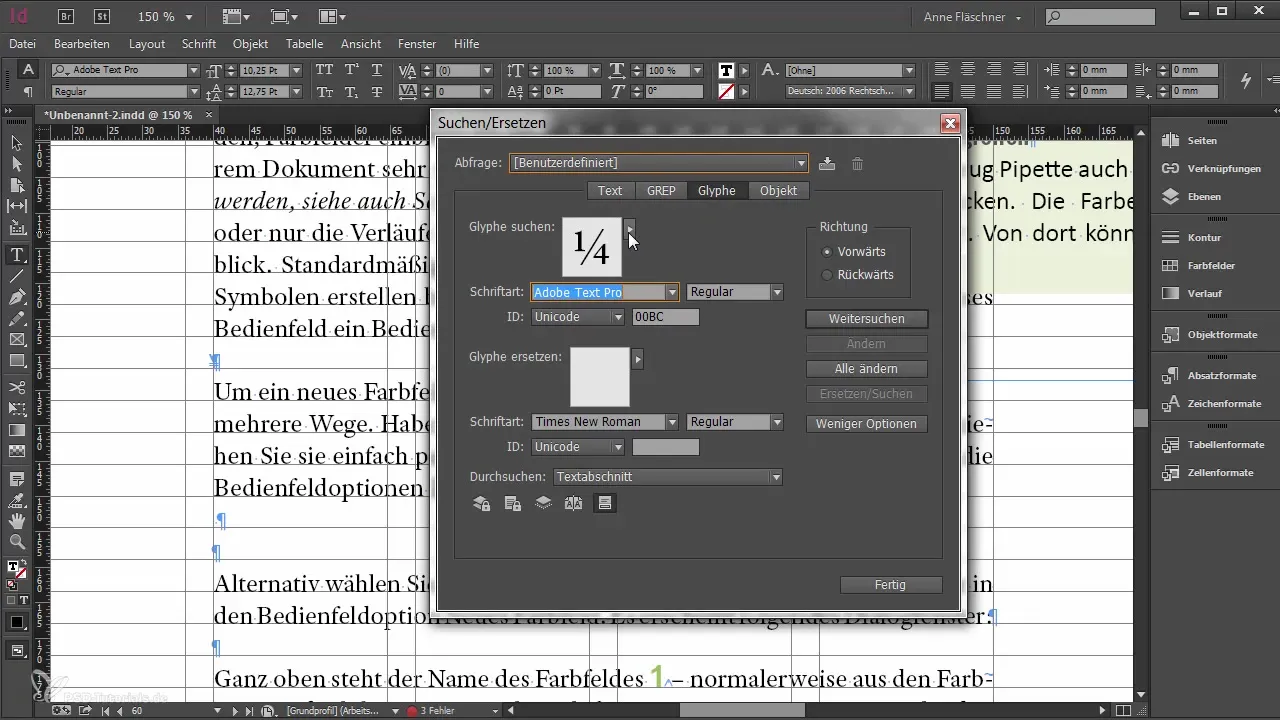
Čia gali pasirinkti konkrečią glyphę iš savo šrifto. Geriausiai tai padaryti per glyphių paletę, kuri suteikia tau galimybę matyti prieinamas glyphes. Kai rasi glyphę, gali ją paprasčiausiai perkelti į paieškos laukelį paspaudęs dešinįjį pelės mygtuką.
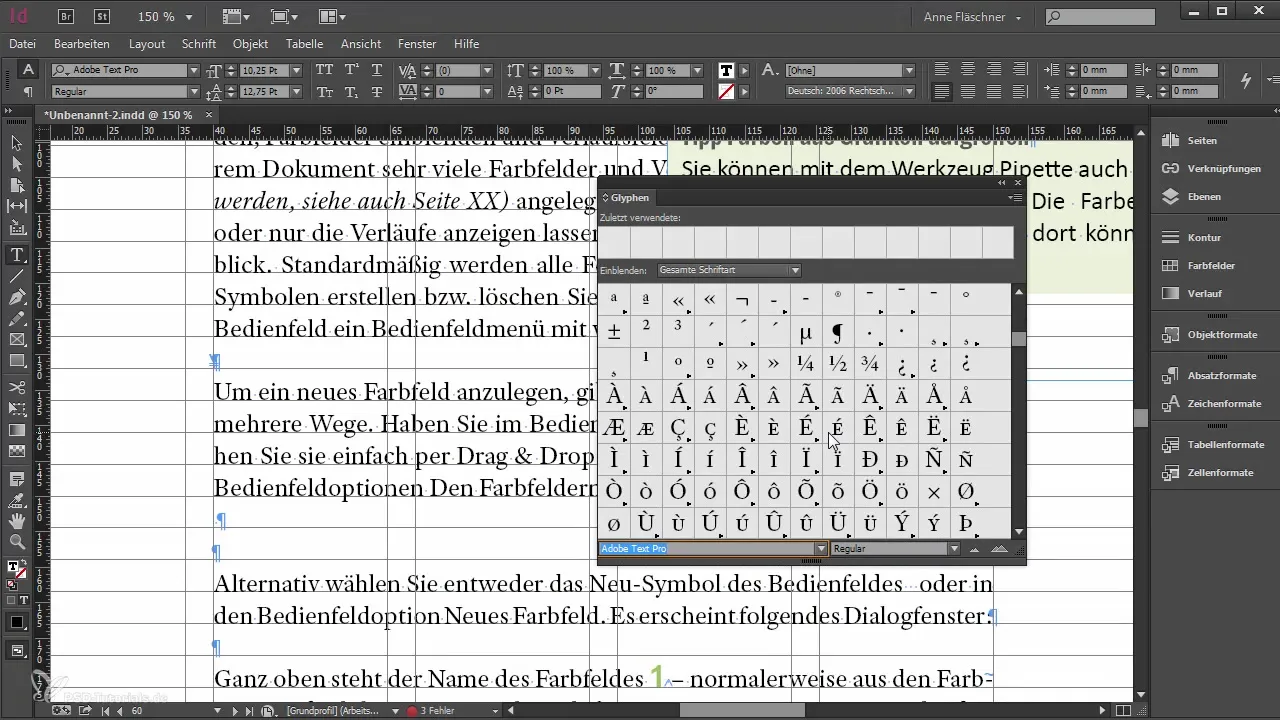
Tačiau svarbu pažymėti, kad glyphių paieška tam tikrais aspektais yra ribota. Tu negali ieškoti bendros glyphės, bet turi konkrečiai nurodyti, iš kurio šrifto ir kokio šrifto pavydo tu nori ieškoti glyphės. Siekiant lankstesnės ir išsamesnės glyphių paieškos, dažnai rekomenduojama grįžti prie teksto paieškos.
Kai iš tikrųjų nori tiksliai ieškoti glyphės, gali pirmiausia pasirinkti glyphę glyphių meniu ir tada ją nukopijuoti į teksto paiešką. Taip galėsi ieškoti glyphės bet kuriame šrifto pavyde, o ne tik pradiniame šrifte.
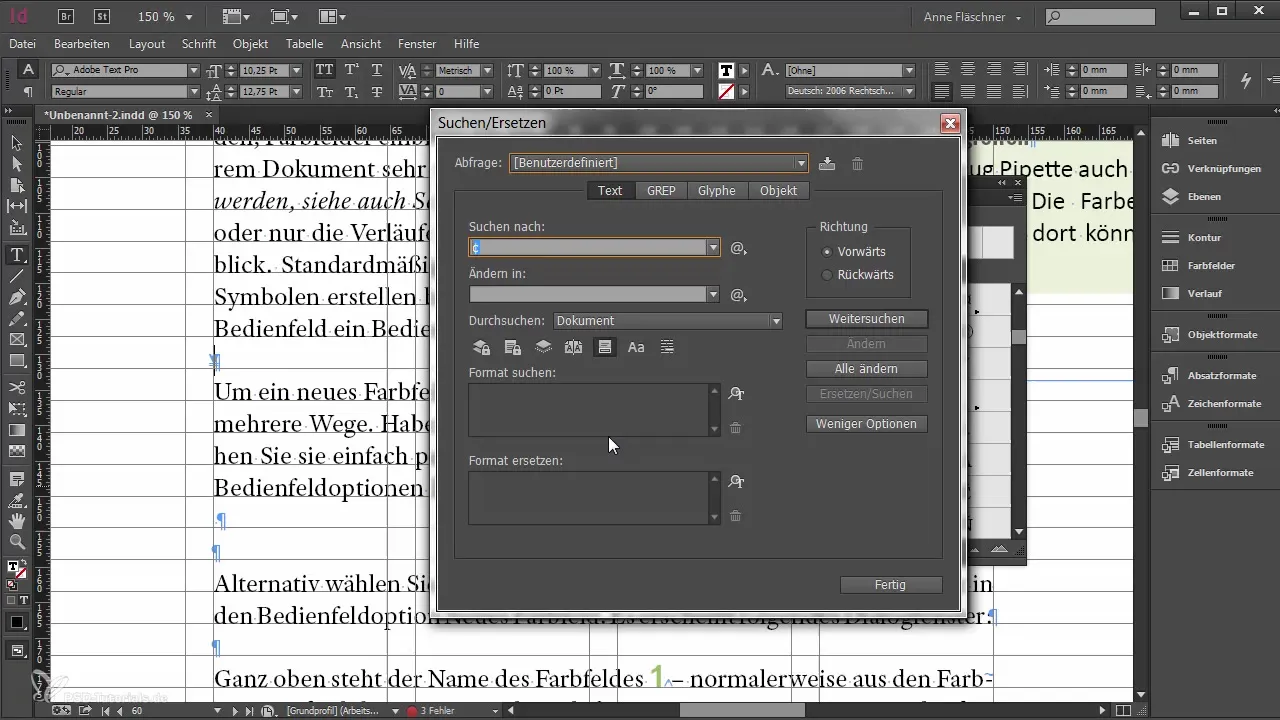
Nors glyphių paieška kartais gali būti naudinga, paprastai geriau naudoti teksto paiešką, kuri yra lankstesnė ir suteikia daugiau galimybių paieškai.
Efektyviai naudoti objektų paiešką
Objektų paieška yra viena galingiausių funkcijų InDesign, kai reikia tiksliai ieškoti tam tikrų objektų. Norint aktyvinti objektų paiešką, pirmiausia pašalink visus ankstesnius paieškos kriterijus, kad turėtum naują pradžią.
Čia gali ieškoti beveik bet kokios savybės, kurią objektas gali turėti. Dažnai pasitaikanti situacija yra ieškoti įtvirtintų objektų, kurie dažnai importuojami iš Word duomenų. Kai iš Word importuoti teksto rėmai yra priimami kaip įtvirtinti objektai, tai gali sukelti netvarką.
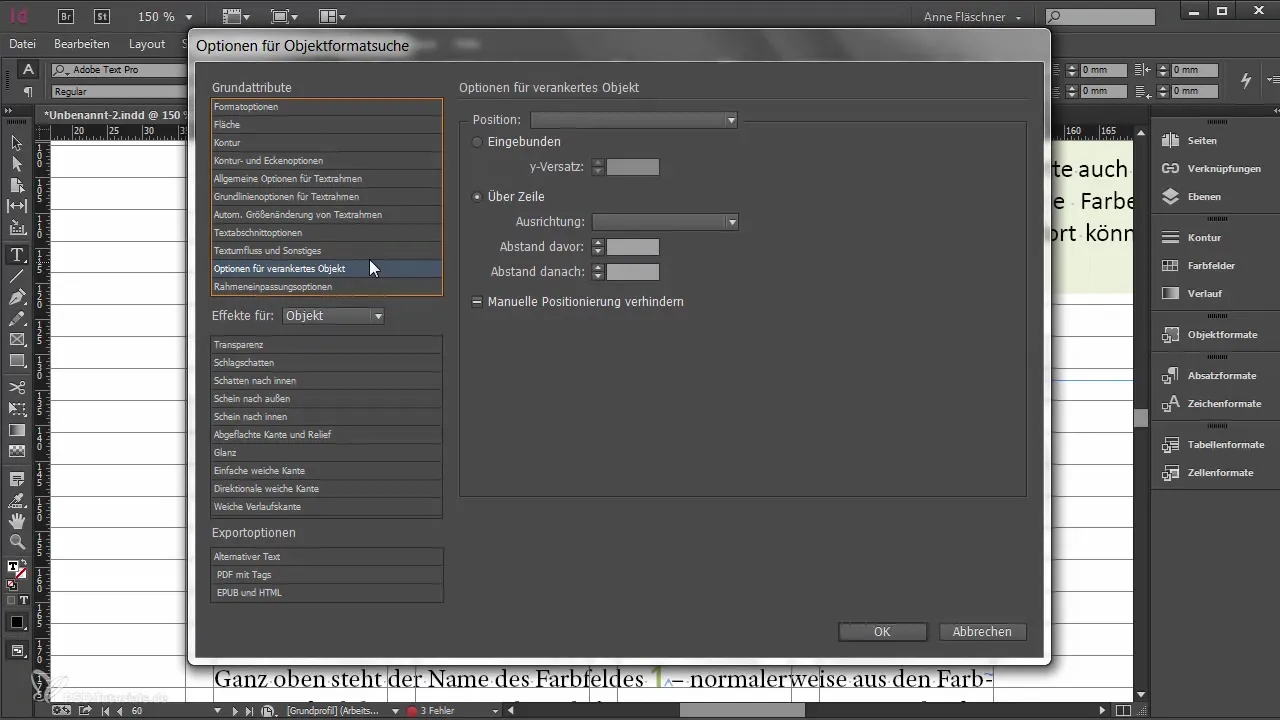
Norint pradėti paiešką, pasirink, kokio tipo rėmą nori ieškoti. Dažnai nori pirmiausia naršyti visų rėmų tipus savo dokumente. Tada gali pamatyti, kurie objektai yra įtvirtinti.
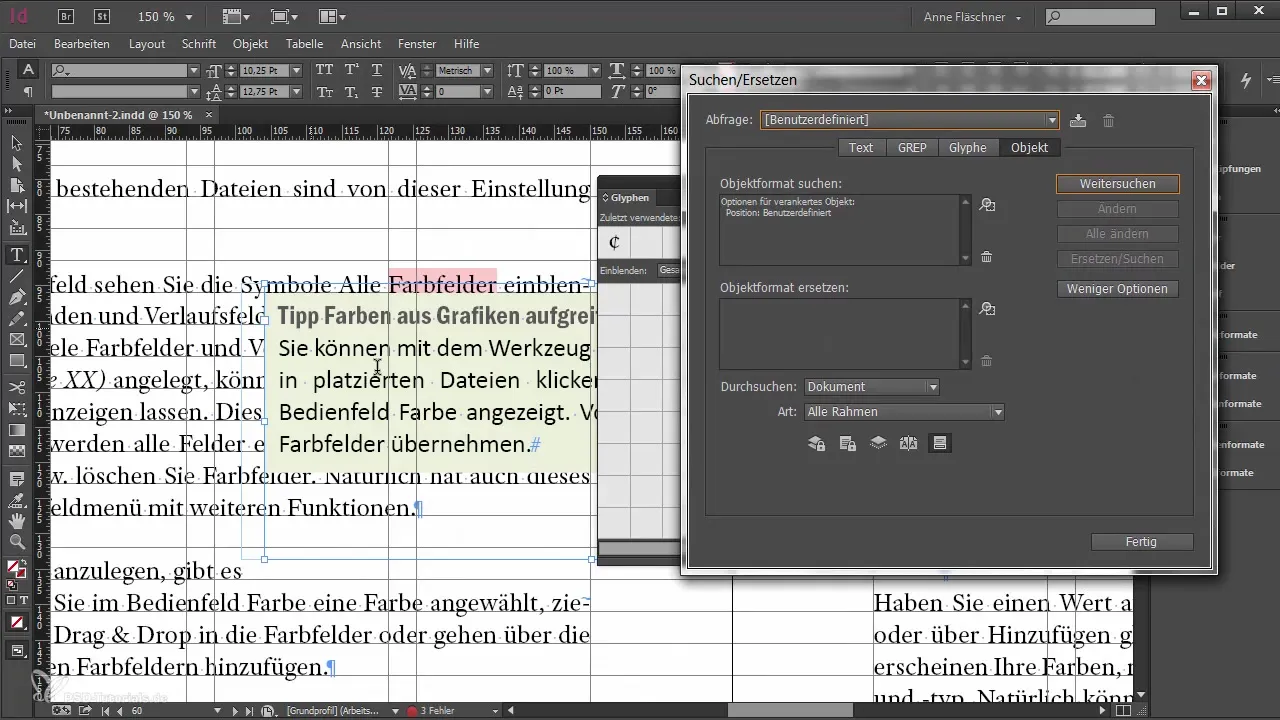
Pavyzdžiui, jei pastebėjai, kad tau nebereikia įtvirtinto teksto rėmo, gali greitai juos surasti ir pašalinti arba pakeisti.
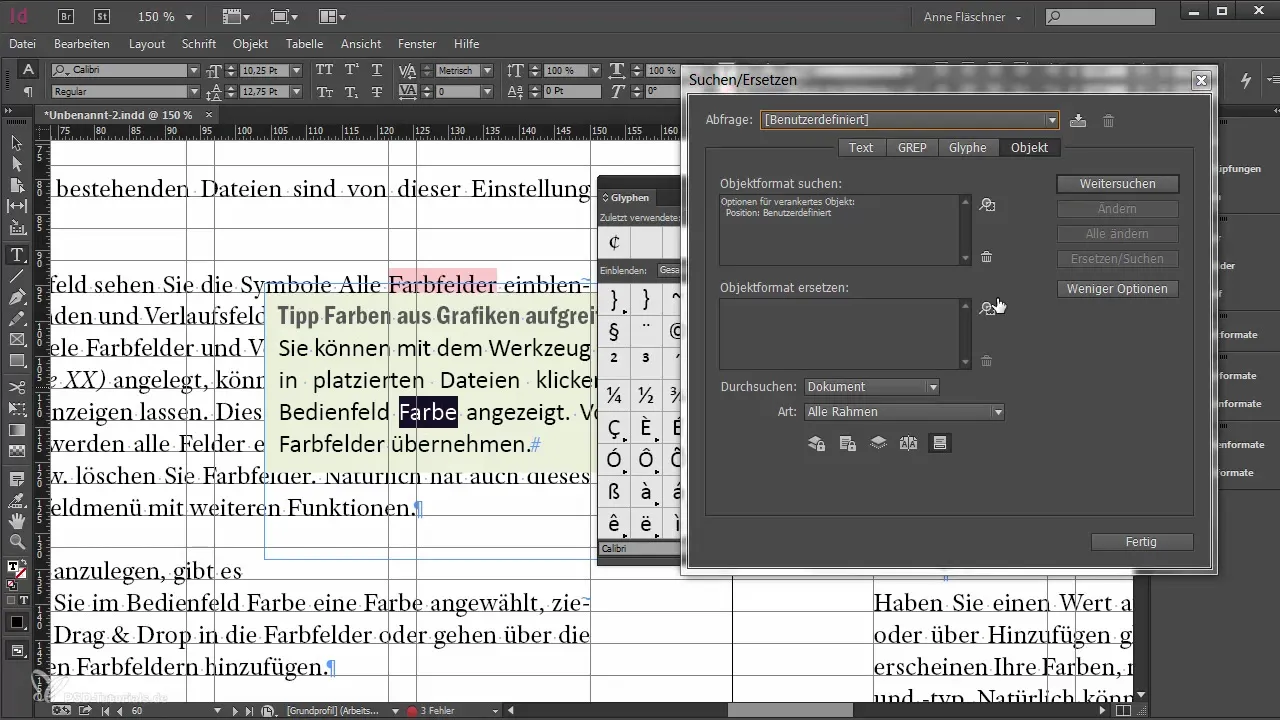
Jei nori atlikti kitokio tipo redagavimą, objektų paieškoje taip pat gali priskirti specifinius objektų formatus. Jei pamiršai anksčiau priskirti objektų formatą, gali tai padaryti čia ir atitinkamai pritaikyti objektų pasirinkimą.
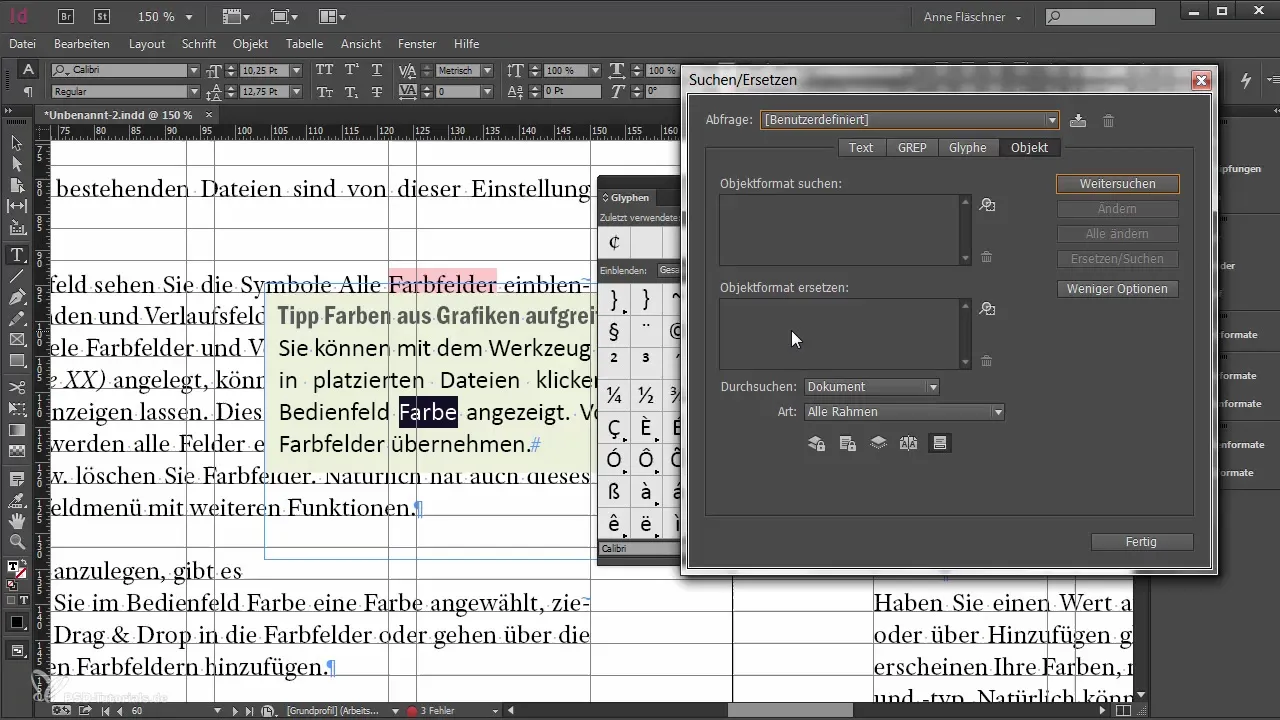
Pavyzdys: nori ieškoti objektų, kurie turi kontūrą ir priskirti jiems tam tikrą objektų formatą. Naudodami objektų paiešką, galite tiesiai ieškoti visų objektų su kontūro spalva ir pakeisti juos pageidaujamu objektų formatu.
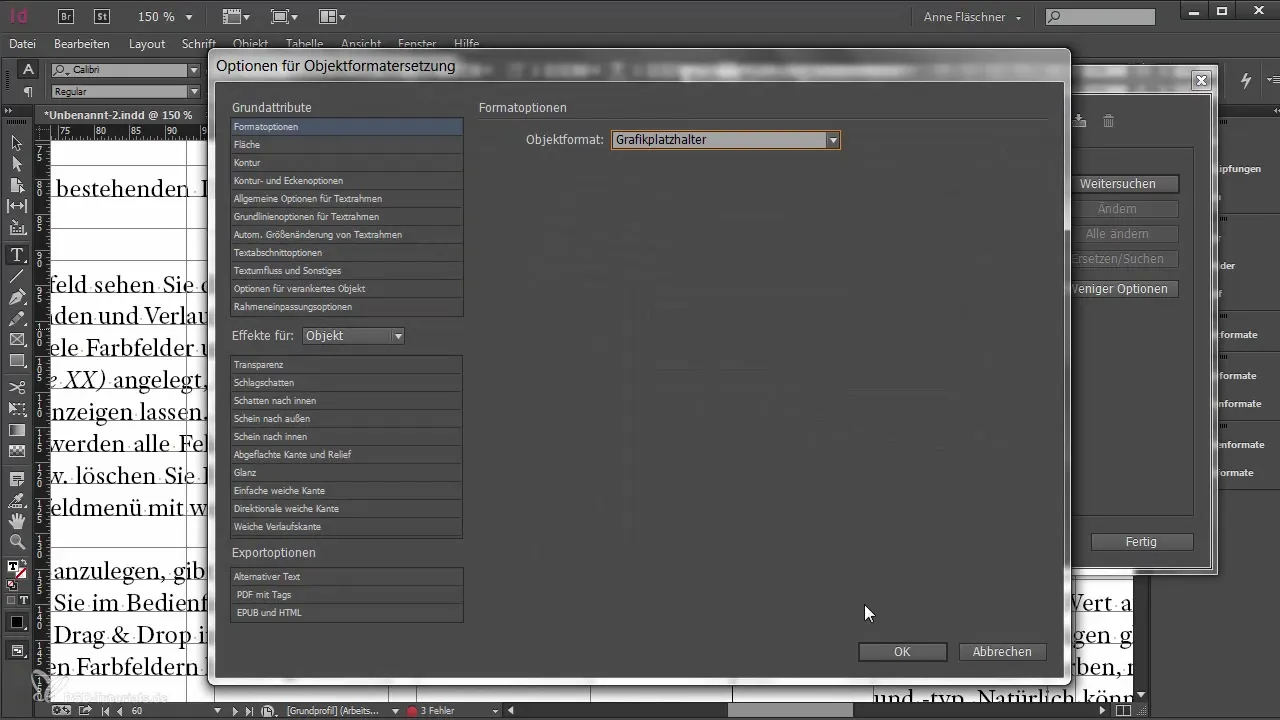
Šis metodas ypač praktinis ir taupantis laiką, kai dirbi su dideliais dokumentais, kuriuose yra daug objektų.
Santrauka - darbui su objektų ir glyphių paieška InDesign
Šiame vadove paaiškinta, kaip efektyviai naudoti glyphių paiešką ir objektų paiešką. Nors glyphių paieška skirta specifinių simbolių radimui, objektų paieška leidžia dirbti su įvairių tipų objektais ir jų savybėmis. Abi funkcijos yra vertingi įrankiai tavo InDesign įrankių rinkinyje ir gali ženkliai padėti didinti tavo darbo proceso efektyvumą dirbant su dideliais projektais.
Dažnai užduodami klausimai
Koks skirtumas tarp glyphių paieškos ir objektų paieškos?Glyphių paieška koncentruojasi į specialių simbolių ieškojimą šriftuose, tuo tarpu objektų paieška skirta objektams ir jų savybėms rasti dokumente.
Kaip galiu kopijuoti glyphę į teksto paiešką?Pasirink glyphę glyphių paletėje ir naudok dešinįjį pelės mygtuką, kad ją perkelti į teksto paiešką.
Ką galiu ieškoti su objektų paieška?Gali ieškoti įvairių objekto savybių, tokių kaip specifiniai objektų formatai, spalvos ar rėmo tipas.
Kaip elgtis, jei noriu ištrinti įtvirtintą objektą?Panaudok objektų paiešką, kad identifikuotum visus įtvirtintus objektus ir tada juos ištrink arba redaguok.
Ar galiu naudoti objektų paiešką konkrečioms atributų kombinacijoms?Taip, objektų paieška leidžia naudoti labai specifines atributų kombinacijas, kad rasti objektus.


